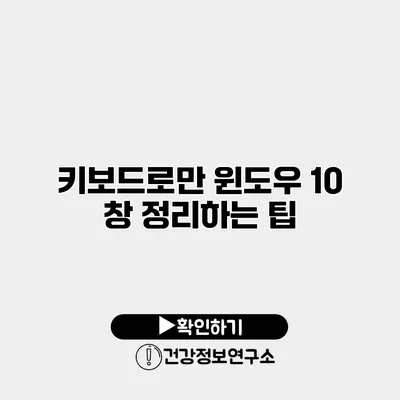효율적인 작업 환경을 원하신다면, 윈도우 10의 창을 키보드로만 정리하는 방법은 필수적이에요. 창을 간편하게 정리하는 방법을 익히면 멀티태스킹 시 생산성을 크게 향상시킬 수 있습니다. 이 글에서는 윈도우 10에서 키보드 단축키를 활용하여 창을 정리하는 다양한 방법을 소개할게요.
✅ 마케팅 자동화로 업무 효율성을 극대화하는 방법을 알아보세요.
키보드 단축키의 중요성
윈도우 10의 키보드 단축키는 사용자가 보다 빠르고 효율적으로 작업할 수 있도록 돕는 도구이죠. 특히 멀티 태스킹 작업을 수행할 때 유용하고, 마우스를 사용하지 않고도 빠르게 작업을 전환할 수 있게 해줍니다.
키보드 단축키의 혜택
- 시간 절약: 여러 단계를 거치는 대신 단축키로 빠르게 작업을 수행할 수 있어요.
- 생산성 향상: 창을 쉽게 정리하고 관리할 수 있어 효율적으로 작업할 수 있어요.
- 편리한 멀티 태스킹: 여러 애플리케이션을 동시에 편리하게 사용할 수 있는 환경을 조성해요.
윈도우 10에서 창 정리하기
다음은 키보드를 사용하여 윈도우 10에서 창을 정리하는 주요 단축키와 그 사용법입니다.
기본 단축키
-
창 최대화:
윈도우 키 + ↑- 이 단축키를 사용하면 현재 선택된 창이 화면을 가득 채우게 됩니다.
-
창 최소화:
윈도우 키 + ↓- 선택한 창이 최소화 되거나 원래 크기로 돌아갑니다.
-
창 왼쪽 정렬:
윈도우 키 + ←- 현재 선택된 창을 화면의 왼쪽에 정렬합니다.
-
창 오른쪽 정렬:
윈도우 키 + →- 현재 선택된 창을 화면의 오른쪽에 정렬합니다.
창 빠른 전환
-
작업 보기 열기:
윈도우 키 + Tab- 현재 열려 있는 모든 창을 한눈에 볼 수 있는 작업 보기 화면이 나타나요.
-
창 간 이동:
Alt + Tab- 실행 중인 프로그램 간에 빠르게 이동할 수 있는 방법이에요. 선택하고자 하는 창을 Tab 키로 탐색 후, Enter를 누르면 해당 창이 활성화됩니다.
여러 창 정리하기
여러 개의 창을 동시에 관리해야 할 경우, 각 창을 왼쪽과 오른쪽으로 나누어 정리할 수 있어요.
예시: 두 개의 문서 비교하기
- 한 문서를 왼쪽으로 정렬 (
윈도우 키 + ←). - 다른 문서를 오른쪽으로 정렬 (
윈도우 키 + →). - 이렇게 하면 두 개의 문서를 나란히 비교하며 작업할 수 있어요.
창 크기 조정하기
특정 창의 크기를 직접 조정하고 싶다면 아래의 방법을 사용할 수 있어요.
- 창 크기 늘리기:
Alt + 스페이스 > 크기 변경 - 저속 키로 조정: 화살표 키를 사용하여 원하는 크기로 조정 후 Enter 누르기.
멀티 모니터 사용시 창 정리하기
멀티 모니터 환경에서 작업할 경우, 단축키를 활용하여 쉽게 창을 이동하고 정리할 수 있어요.
- 모니터 사이 이동:
윈도우 키 + Shift + →또는← - 이 단축키는 선택된 창을 현재의 모니터에서 다른 모니터로 빠르게 이동시킬 수 있어요.
✅ 윈도우 10 창 정리를 위한 숨은 키보드 단축키를 알아보세요.
자주 쓰는 팁 모음
| 기능 | 단축키 | 설명 |
|---|---|---|
| 창 최대화 | 윈도우 키 + ↑ |
창을 최대화합니다. |
| 창 최소화 | 윈도우 키 + ↓ |
창을 최소화하거나 원래대로 돌립니다. |
| 왼쪽 정렬 | 윈도우 키 + ← |
창을 왼쪽으로 정렬합니다. |
| 오른쪽 정렬 | 윈도우 키 + → |
창을 오른쪽으로 정렬합니다. |
| 작업 보기 열기 | 윈도우 키 + Tab |
현재 작업 중인 모든 창을 봅니다. |
창 정리 시 유의사항
- 때때로 특정 프로그램은 특정 방식으로만 열리기 때문에, 사용 중에 어떤 단축키가 효과적이지 않은 경우가 생길 수 있어요.
- 주기적으로 사용하지 않는 프로그램이나 창은 정리하고, 필요한 것만 열어 두는 것이 효율성을 높일 수 있답니다.
결론
윈도우 10에서 창을 키보드로 정리하는 것은 여러분의 작업 효율을 높이는 데 매우 효과적이에요. 기억해 두면 좋잖아요? 각 단축키를 활용하여 보다 체계적이고 효율적으로 작업할 수 있답니다. 여러분이 이 단축키들을 잘 활용하면 분명 업무의 생산성이 향상될 거예요. 지금 당장 위의 방법을 연습해보세요!
자주 묻는 질문 Q&A
Q1: 윈도우 10에서 창을 키보드로 정리하는 방법은 무엇인가요?
A1: 윈도우 10에서는 여러 단축키를 사용하여 창을 최대화, 최소화, 왼쪽 또는 오른쪽으로 정렬할 수 있습니다. 예를 들어, ‘윈도우 키 + ↑’로 창을 최대화하고, ‘윈도우 키 + ←’로 왼쪽으로 정렬할 수 있습니다.
Q2: 키보드 단축키를 사용하는 이점은 무엇인가요?
A2: 키보드 단축키를 사용하면 시간을 절약하고 생산성을 향상시킬 수 있습니다. 마우스를 사용하지 않고도 빠르게 작업을 전환할 수 있어 멀티태스킹에 유용합니다.
Q3: 멀티 모니터 환경에서 창을 어떻게 정리하나요?
A3: 멀티 모니터 환경에서는 ‘윈도우 키 + Shift + →’ 또는 ‘←’ 단축키를 사용하여 선택된 창을 현재의 모니터에서 다른 모니터로 쉽게 이동시킬 수 있습니다.